Oleh Penulis Teknisi
Cara Menggunakan Fitur Panggilan Video WhatsApp Dan Melakukan Panggilan Video: - Apakah Anda mengetahui fitur yang baru-baru ini diluncurkan dari Ada apa? Penasaran ada apa kali ini? Ini adalah fitur panggilan video. Tetapi Anda tidak akan melihat ikon kamera video tambahan atau apa pun di Ada apa layout memberi tahu Anda tentang rilis fitur terbaru ini. Ya, bisa dibilang agak tersembunyi. Tapi jangan khawatir, kami dapat mengungkapnya dan mulai melakukan panggilan video secara gratis.
LANGKAH 1
- Meluncurkan Ada apa dan buka jendela obrolan orang yang ingin Anda ajak melakukan panggilan video. Klik pada panggilan tombol di bagian atas layar. Sebelumnya, tombol ini hanya digunakan untuk melakukan panggilan audio. Sekarang ia memiliki satu tujuan lagi, itu juga, yang tersembunyi.
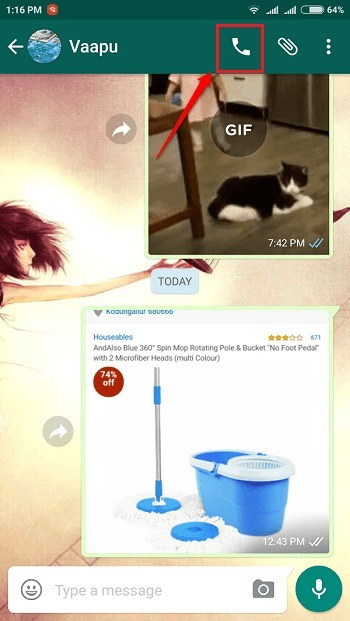
LANGKAH 2
- Setelah Anda mengklik panggilan tombol, Anda akan diberikan dua opsi. Anda dapat memilih Panggilan suara pilihan atau Panggilan video pilihan. Jelas, kami di sini untuk mengungkap fitur panggilan video tersembunyi di Ada apa. Jadi mari kita lanjutkan dengan mengklik Panggilan video pilihan.
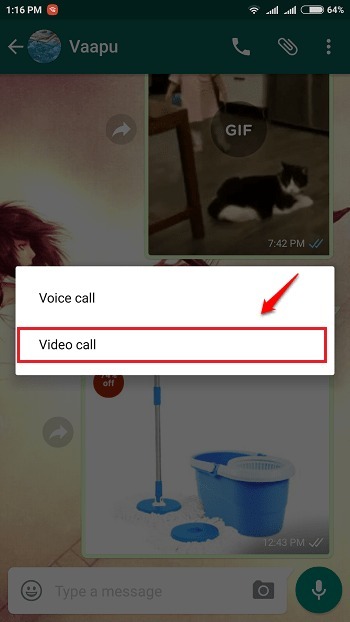
LANGKAH 3
- Itu dia. Sekarang tunggu panggilan tersambung dan pihak yang dipanggil menjawab panggilan Anda. Saya harus mengatakan bahwa kualitas gambar untuk panggilan video cukup bagus.
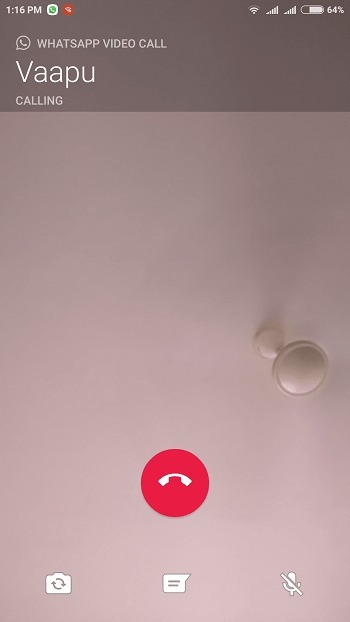
LANGKAH 4
- Saat melakukan panggilan, Anda dapat menukar antara kamera depan dan kamera belakang dengan mengklik Tukar Kamera ikon seperti yang ditunjukkan pada tangkapan layar yang diberikan di bawah ini.
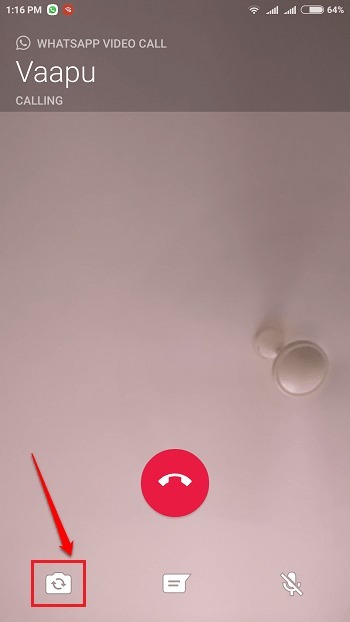
Jangan hanya puas dengan panggilan suara lagi ketika Anda dapat dengan mudah melakukan panggilan video, itu juga gratis. Jika Anda memiliki saran atau keraguan, beri tahu kami dengan meninggalkan komentar di bagian komentar. Kami akan dengan senang hati membantu.

